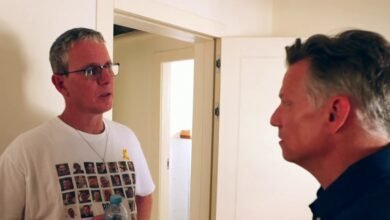Cómo arreglo la aplicación de fotos de Apple en iOS 26
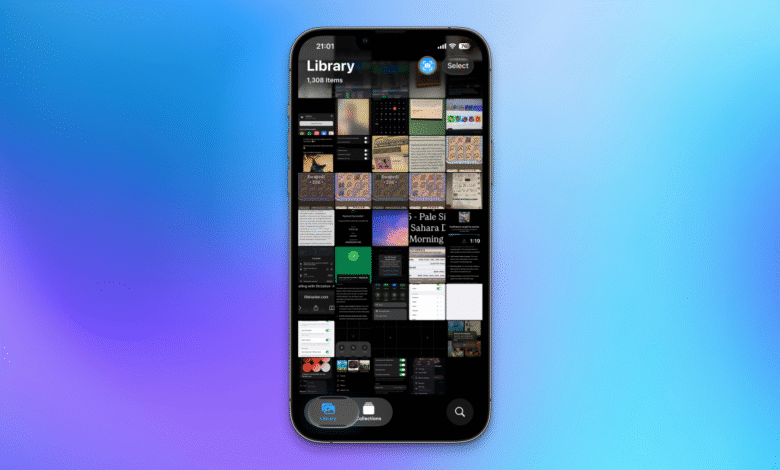
La aplicación de fotos ha recibido mucha atención de Apple recientemente. Vale la pena señalar, el año pasado, iOS 18, obtuve la redirección de polarización Hacer que el botón editorial sea más difícil de encontrarlo. La aplicación aún era útil, pero realmente tienes que Personaliza tu aplicación de fotos Para aprovecharlo al máximo. Sin embargo, la barra de pestaña inferior fue eliminada y reemplazada por una visión unificada, y todavía no he escuchado este cambio. en iOS 26Apple ha tratado de corregir un poco el curso de capacitación, y ha hecho que las imágenes sean una mejor aplicación para la mayoría de las personas que le presentó. Estas son todas las nuevas funciones en la aplicación iOS 26 en su iPhone.
La barra de pestaña inferior (algo) regresa

Crédito: Branai Parabab
Hace dos años, cuando iOS 17 era fuerte, las imágenes tenían una pestaña inferior simple con cuatro botones: la biblioteca, para usted, álbumes y búsqueda. Eliminé esta Apple por completo en iOS 18, pero decidió devolver algunos a iOS 26. Ahora puede ver tres botones hacia la parte inferior de la pantalla en las fotos: biblioteca, colecciones y búsqueda. Este es otro ejemplo en El diseño de la interfaz de usuario que da prioridad a usar con una mano en teléfonos grandesY estoy feliz de verlo.
Con estos botones, puedo cambiar fácilmente de mi biblioteca de fotos a álbumes de patrocinio e incluso buscar imágenes mucho más rápido.
Convierta sus fotos en escenas espaciales

Crédito: Branai Parabab
Biper of VisisOS, Apple ahora le permite convertir cualquier imagen de iPhone en una escena espacial. Esto agrega profundidad a su imagen, y podrá ver la diferencia cuando deambule. El efecto es más claro cuando ve imágenes en Apple Vision Pro, pero está claro incluso en su iPhone. Abra cualquier foto en la aplicación de fotos y haga clic en un pequeño icono hexagonal en la esquina superior derecha. Esto convertirá la imagen en una escena espacial. Realmente noto este efecto solo cuando configuré las imágenes de la escena espacial como fondo de pantalla de bloqueo. Puede hacer esto haciendo clic en el botón de compartir en cualquier imagen, colocándolo como fondo y aprovechando el botón de escena hexagonal en la página de vista previa posterior. Al mover su teléfono, la inspección aparecerá en su fondo de pared.
Características para ayudarlo en cero en la imagen correcta

Crédito: Branai Parabab
La aplicación fotográfica iOS 26 contiene un botón 3D más alto. Haga clic en esto y verá muchos filtros de búsqueda útiles que lo ayudarán a encontrar las fotos que está buscando. Mi biblioteca contiene miles de imágenes, y se ha vuelto importante recorrer todas ellas cuando busco algo específico, ya que la biblioteca virtual muestra fotos, videos y clips de pantalla. Como periodista técnico, soy culpable de tomar más capturas de pantalla que la mayoría de las personas, lo que también significa que pasar rápidamente por mi biblioteca rara vez llega a las fotos que necesito ver.
¿Qué piensas hasta ahora?
Con nuevos filtros de búsqueda, simplemente puedo hacer clic en Mostrar opciones Un botón debajo del menú treinta, luego esconde las capturas de pantalla y las fotos que otras personas compartieron conmigo. Esto reduce la cantidad de imágenes que veo a una cantidad más de gestión. Después de eso, recomiendo hacer clic filtrar Bueno, usa los filtros disponibles para reducirlos aún más. IOS 26 contiene las siguientes imágenes: todos los elementos, preferencias, edición, fotos, videos, no en un álbum. Puede seleccionar una o más de estas cosas para encontrar rápidamente las cosas que está buscando mientras busca en la pestaña Biblioteca.
Planificación de moda en la pestaña grupal

Crédito: Branai Parabab
También puede usar la pestaña de colección para organizar su diseño de fotos rápidamente como desee. Presione el botón de tres puntos hacia arriba, luego presione uno de los tres códigos de diseño para cambiar el diseño. Me gusta más el construido (símbolo medio) que otros, pero puede elegir mini imágenes más grandes, o una mezcla de imágenes mini grandes y pequeñas también. También puede desplazarse hacia abajo y hacer clic Nueva disposición Para reorganizar esta página según su deseo, pero esta característica también estaba en iOS 18.
La aplicación fotográfica tampoco está sola en estas mejoras. Aunque la aplicación de imagen obtuvo algunos de los ajustes de interfaz de usuario necesarios, la aplicación de la cámara también obtuvo Muchas mejoras importantes en iOS 26.